MaxDOS网刻服务端2.01
ghost进行PXE网刻详细图文教程
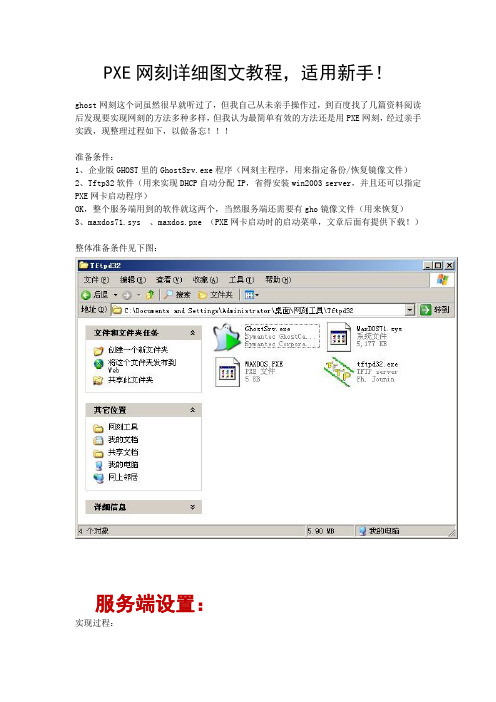
PXE网刻详细图文教程,适用新手!ghost网刻这个词虽然很早就听过了,但我自己从未亲手操作过,到百度找了几篇资料阅读后发现要实现网刻的方法多种多样,但我认为最简单有效的方法还是用PXE网刻,经过亲手实践,现整理过程如下,以做备忘!!!准备条件:1、企业版GHOST里的GhostSrv.exe程序(网刻主程序,用来指定备份/恢复镜像文件)2、Tftp32软件(用来实现DHCP自动分配IP,省得安装win2003 server,并且还可以指定PXE网卡启动程序)OK,整个服务端用到的软件就这两个,当然服务端还需要有gho镜像文件(用来恢复)3、maxdos71.sys 、maxdos.pxe (PXE网卡启动时的启动菜单,文章后面有提供下载!)整体准备条件见下图:服务端设置:实现过程:1、用其中一台电脑做为服务器,我用的是windows xp系统,并且事先将gho文件放在这台服务器的硬盘上,本机IP设置为192.168.0.201(也可以用其他IP地址)2、打开tftp32,点击设置按钮,见下图:3、设置客户机的IP地址池,数量,子网掩码,BOOT文件为PXE网卡启动时自动加载的程序文件,这里是maxdos.pxe,整体设置见下图:3,单击确定,这样TFTP部分设置完毕!现在客户机要是设置网络启动的话就会显示maxdos 的启动菜单了,但要实现网刻的话,服务端还要再用GhostSrv.exe软件,具体步骤如下:1、打开GhostSrv.exe,设置如下,注意:因为是整个磁盘恢复,因此下方磁盘号选择“1”,命令行会自动出现下方一排命令,在后面加入“-rb”,意思为刻好后客户机自动重启,右则超时设置为10,意思为如果有客户机断线的话,等待10秒后自动继续,不等待。
整体设置见下图:注意:会话名称一定要设置为“MAX”,不然将不能实现全自动网刻,磁盘号不选择的话也不能实现全自动网刻!2、单击“接受客户端”,这样服务端设置完毕!见下图:客户端设置:1、开机时狂按DEL键,见下图:2、这时进入BIOS,选择左侧第三项,回车,见下图:3、开启网卡rom芯片,见下图:4、按F10保存并退出BIOS5、这时开机时狂按F12,见下图:6、这时会出现开机启动顺序选项画面,选择“NVIDIA Boot Agent”,见下图:7、这时客户机自动寻找DHCP服务器进行分配IP,见下图:8、当客户机IP分配后,会自动加载启动菜单,选择“手动网络刻隆”,见下图:9、这时出现网卡选择菜单,因为我们学校电脑用的是NV网卡,因此我在这里选择NV网卡驱动,如果网卡类型不在列表当中,可以选择NDIS网卡驱动,见下图:10、回车后,出现如下画面,选择“全自动网刻”,记住,服务端的会话名称一定要设置为“MAX”,磁盘号也一定要选,不然这里就不能用全自动网刻,只能手动GHOST了11、这时出现如下画面,见下图:12、选择“YES”,画面如下:13、选择“YES”,画面如下,这样客户端就已经连接到服务端了,等待接收状态,画面如下:客户端到此完毕!!返回服务端:1、这时在服务端上发现已经有一台电脑连接上了,见下图:2、当所有的客户端都连接上来后,单击“发送”按钮,就开始刻隆了,见下图:进度条完成后客户机会自动重启,网刻教程到此结束!如有不明白之处,欢迎一起共同研究,QQ:6414012。
如何用maxdos网刻
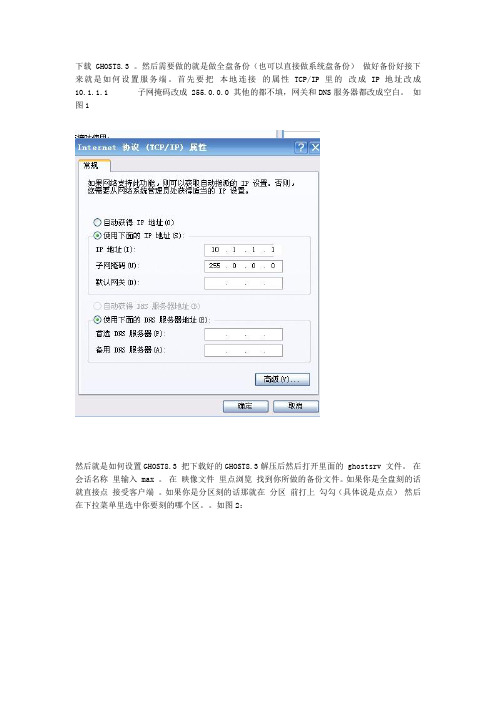
下载GHOST8.3 。
然后需要做的就是做全盘备份(也可以直接做系统盘备份)做好备份好接下来就是如何设置服务端。
首先要把本地连接的属性TCP/IP 里的改成IP地址改成10.1.1.1 子网掩码改成 255.0.0.0 其他的都不填,网关和DNS服务器都改成空白。
如图1然后就是如何设置GHOST8.3 把下载好的GHOST8.3解压后然后打开里面的 ghostsrv 文件。
在会话名称里输入 max 。
在映像文件里点浏览找到你所做的备份文件。
如果你是全盘刻的话就直接点接受客户端。
如果你是分区刻的话那就在分区前打上勾勾(具体说是点点)然后在下拉菜单里选中你要刻的哪个区。
如图2:第二步:如何设置客户端,从MaxDOS 5.6S 欢迎您的使用,使用前请认真查阅"说明文件"!1.本软件的用处在于给装好的NT系统加入DOS入口,方便维护与备份还原系统.2.支持进入DOS时设置密码,且密码使用MD5加密.纯绿色软件,不写引导区.3.内置200多种网卡驱动,实现GHOST网络刻隆及DOS下访问局域网的共享资源.4.全中文的操作方式,让您使用时更简单,且支持DOS下五笔拼音输入.5.完全傻瓜化的网刻模式,让没用过本软件的用户也能轻松实现网刻.6.支持引导自已制作的标准1.44M/2.88M IMG镜像.7.支持全中文的一键恢复/备份,让您备份/恢复系统时更简便.8.支持系统盘NTFS分区及读写NTFS分区内容,支持ext2/ext3和隐藏分区读写.9.内置常用软件如:HDDREG,MHDD,DISKGEN,SPFDISK,Ghost8.3等软件.10.支持DOS下访问USB设备,如U盘,USB硬盘,USB光驱,闪存卡等.11.还有更多的精彩内容需要您去挖掘,或者查阅我们的"说明文件"!MAXDOS内置的命令及工具说明:12.BAT 将第一硬盘GHOST到第二硬盘,注意确认好哪个是第一和第二硬盘哦21.BAT 将第二硬盘GHOST到第一硬盘,注意确认好哪个是第一和第二硬盘哦 能够完全复制文件和目录,包括它们的长文件名和属性. 选择命令,返回按键的ERRORLEVEL值. 关闭CD-ROM. 一个清除CMOS密码和设置的程序.Mouse.bat 可以直接加载鼠标,以及DOS下使用剪切板程序.CTMOUSE.EXE CuteMouse 1.9版,DOS下最好最实用的鼠标驱动程序. MOUSCLIP.EXE DOS下(包括命令行下)用鼠标复制/粘帖及模拟方向键的工具 删除目录和文件的工具. 用命令行模式加载 .SYS 驱动.Diskgen.exe 强大的DOS下中文分区软件.一直用它.Max强烈推荐,强过DM. 判断驱动器状态,检查光驱中是否有光盘、软盘是否写保护. EXLAN.bat 如果要手动网刻的话.请运行这个解压出DOS的网卡驱. 查找工具的最好的替代程序.FINDCD.EXE 实用的查找光驱盘符的程序.ghost.exe GHOST 8.3 版,如果运行了NTFSDOS.请用Qntfs退出后再运行.IO.SYS MS-DOS 7.10系统内核引导文件.IO输入输出. 非常小巧的修改磁盘卷标的工具 关闭计算机用的..呵呵.. 打开光驱哦.运行一下光驱自动打开.password.bat DOS下清除2K/XP/2K3的用户密码.支持NTFS/FAT32分区.MAX强烈推荐PCTOOL.EXE DOS下的类似于WIN资源管理器 解压压缩包ZIP用. 自动生成字符的东西.可以用来自动分配IP.readme.txt 呵呵.我在这呢. MaxDOS 运行一下就知道效果啦,呵呵.重启动计算机用的. LOADISO用的虚拟光驱驱动.SHSUCDHD.EXE 忘了什么东西啦.呵呵.等下试试.SHSUCDX.EXE 最NB的DOS光驱驱动程序.SPFDISK.BAT 启动管理器+分区管理器,功能强大TW.BAT 天汇中文系统,支持五笔.拼音.区位.双拼输入法.用QUIT退出!twx.zip 天汇的主程序较大.压缩在这里面了.W.BAT WAIT配置文件. 用于批处理文件的等待工具,且支持键盘返回值等操作 DOS下强大的批处理菜单生成器.Xcopy.EXE 强大的复制程序,可复制带文件夹的目录,加载tw后,使用Xcopy /? XMSDSK.EXE 最好的虚拟内存盘工具,非常方便实用,且只占很少的内存XDEL.EXE 类似于WIN2K下的RD,可删除目录和子目录里文件.MEM.EXE DOS查看内存占用情况. DOS命令行下加载.SYS驱动. 文件/文件夹属性设置命令.DEBUG.EXE 强大的DOS下编程命令. 卸载用ADDEV添加的.SYS驱动. 相当于记事本. 用来解压.IMG镜像FDISK.EXE 分区命令 格式化命令SMARTDRV.EXE DOS下磁盘缓存程序.加载一下可大提高DOS安装系统. 传输MSDOS 7.01 的引导文件到C盘.使用C盘可以引导到DOS. 显示排序命令.Ndisgo 用于旧版本的命令行模式全盘网刻,格式: NDISGO xxNdisgx 用于旧版本的命令行模式单分区网刻,格式: NDISGX xxAutoGO.bat 5.6版NDIS2驱动的自动网刻菜单.请在选项了引导的第二项时使用. Menu.bat 5.6版选项第一项引导的主菜单,包含PKT驱动网刻及一键恢复备份. Mhdd.bat Mhdd 4.6 强大的磁盘扫描修复程序.强于效率源.NTFSDOS.BAT 新版本的NTFS分区访问程序,支持读写NTFS/EX2/EX3等分区. Qntfs.bat 用于退出NTFSDOS读写分区长驻内存.Quit.exe 用于退出天汇汉字系统,也可以使用 tway /q退出!Hddreg.bat HDDREG 1.51版俄罗斯出品的硬盘检测程序.LOADISO.BAT DOS下载入ISO光盘镜像.只能读取.不能引导.但可装2K/XP/2K3系统先切换到存放ISO的目录.输入 loadiso xx.iso (xx为镜像文件名)3C90Xgo.bat 3C90X系列自动全盘网刻批处理.3C90XgX.BAT 3C90X系列自动单分区网刻批处理.8029go.bat 8029系列自动全盘网刻批处理.8029gX.BAT 8029系列自动单分区网刻批处理.8139go.bat 8139系列自动全盘网刻批处理.8139gX.BAT 8139系列自动单分区网刻批处理.viaGO.bat VIA Rhine I/II系列自动全盘网刻批处理.viaGX.BAT VIA Rhine I/II系列自动单分区网刻批处理.DCN530go.bat DCN-530TX系列自动全盘网刻批处理.DCN530gX.BAT DCN-530TX系列自动单分区网刻批处理.DFE530go.bat D-Link DFE-530TX系列自动全盘网刻批处理.DFE530gX.BAT D-Link DFE-530TX系列自动单分区网刻批处理.DLE530go.bat DLE530系列自动全盘网刻批处理.DLE530gX.BAT DLE530系列自动单分区网刻批处理.ip100GO.bat IC Plus ip100系列自动全盘网刻批处理.ip100GX.BAT IC Plus ip100系列自动单分区网刻批处理.pro100go.bat pro100系列自动全盘网刻批处理.pro100gX.BAT pro100系列自动单分区网刻批处理.sis900go.bat sis900系列自动全盘网刻批处理.sis900gX.BAT sis900系列自动单分区网刻批处理./Soft/MaxDOS56S.RAR下载MaxDOS56S文件,然后安装好。
MaxDOS-PXE网刻教程
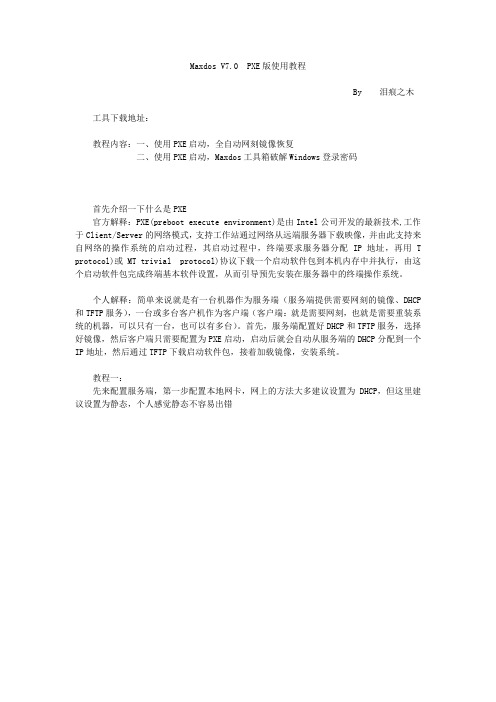
Maxdos V7.0 PXE版使用教程By 泪痕之木工具下载地址:教程内容:一、使用PXE启动,全自动网刻镜像恢复二、使用PXE启动,Maxdos工具箱破解Windows登录密码首先介绍一下什么是PXE官方解释:PXE(preboot execute environment)是由Intel公司开发的最新技术,工作于Client/Server的网络模式,支持工作站通过网络从远端服务器下载映像,并由此支持来自网络的操作系统的启动过程,其启动过程中,终端要求服务器分配IP地址,再用T protocol)或MT trivial protocol)协议下载一个启动软件包到本机内存中并执行,由这个启动软件包完成终端基本软件设置,从而引导预先安装在服务器中的终端操作系统。
个人解释:简单来说就是有一台机器作为服务端(服务端提供需要网刻的镜像、DHCP 和TFTP服务),一台或多台客户机作为客户端(客户端:就是需要网刻,也就是需要重装系统的机器,可以只有一台,也可以有多台)。
首先,服务端配置好DHCP和TFTP服务,选择好镜像,然后客户端只需要配置为PXE启动,启动后就会自动从服务端的DHCP分配到一个IP地址,然后通过TFTP下载启动软件包,接着加载镜像,安装系统。
教程一:先来配置服务端,第一步配置本地网卡,网上的方法大多建议设置为DHCP,但这里建议设置为静态,个人感觉静态不容易出错图1:只需要配置上IP和掩码即可这里的配置是: IP:10.0.0.1 ,网关:255.0.0.0(可以自由发挥,没有限制)配置好网卡之后,解压Macdos工具包,运行MaxNGS.exe图2:解压后的Macdos文件,运行MaxNGS.exe这里可以看到MacDOS工具的界面了需要配置的选项如下:在输入方案名称的输入框内输入一个方案名称,自由发挥即可选择克隆任务这里我们选择:恢复镜像(网络克隆),创建镜像选项和平时利用Ghost 系统备份一样,只不过将备份的文件可以直接放到服务端而已,用的情况不多选择克隆模式这里选择:PXE模式(网络启动)选择镜像文件:找到自己镜像的存放位置选上图3:Maxdos网刻服务端界面图4:方案名称:PXE;克隆任务:恢复镜像;克隆模式:PXE模式;镜像:WINXPSP3.GHO这里都配置好之后,点下一步。
学生机房批量装机网克步骤
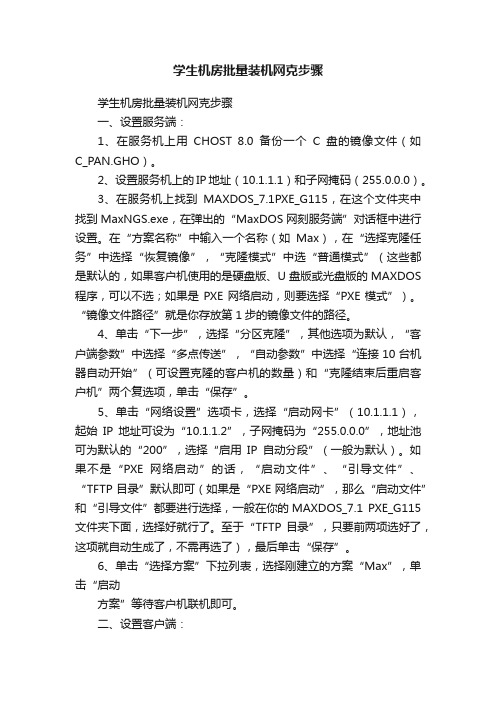
学生机房批量装机网克步骤学生机房批量装机网克步骤一、设置服务端:1、在服务机上用CHOST 8.0备份一个C盘的镜像文件(如C_PAN.GHO)。
2、设置服务机上的IP地址(10.1.1.1)和子网掩码(255.0.0.0)。
3、在服务机上找到MAXDOS_7.1PXE_G115,在这个文件夹中找到MaxNGS.exe,在弹出的“MaxDOS网刻服务端”对话框中进行设置。
在“方案名称”中输入一个名称(如Max),在“选择克隆任务”中选择“恢复镜像”,“克隆模式”中选“普通模式”(这些都是默认的,如果客户机使用的是硬盘版、U盘版或光盘版的MAXDOS 程序,可以不选;如果是PXE网络启动,则要选择“PXE模式”)。
“镜像文件路径”就是你存放第1步的镜像文件的路径。
4、单击“下一步”,选择“分区克隆”,其他选项为默认,“客户端参数”中选择“多点传送”,“自动参数”中选择“连接10台机器自动开始”(可设置克隆的客户机的数量)和“克隆结束后重启客户机”两个复选项,单击“保存”。
5、单击“网络设置”选项卡,选择“启动网卡”(10.1.1.1),起始IP地址可设为“10.1.1.2”,子网掩码为“255.0.0.0”,地址池可为默认的“200”,选择“启用IP自动分段”(一般为默认)。
如果不是“PXE网络启动”的话,“启动文件”、“引导文件”、“TFTP目录”默认即可(如果是“PXE网络启动”,那么“启动文件”和“引导文件”都要进行选择,一般在你的MAXDOS_7.1 PXE_G115文件夹下面,选择好就行了。
至于“TFTP目录”,只要前两项选好了,这项就自动生成了,不需再选了),最后单击“保存”。
6、单击“选择方案”下拉列表,选择刚建立的方案“Max”,单击“启动方案”等待客户机联机即可。
二、设置客户端:1、如果客户机的IP地址与前面设置的“起始IP地址”不在同一段,必须将客户机的“本地连接”的“IP地址”设置在同一段(如10.1.1.*)。
MAXDOS网刻教程

MAXDOS网刻教程一、准备工具和软件1、准备网刻的系统镜像;2、MAXDOS工具包(下载路径:客服组群共享文件)二、主机端配置1、打开网络适配器,禁用其他网卡;2、配置网卡IP、子网掩码、网关,不用设置DNS3、打开高级共享设置,启用专网、来宾和公网的“启用网络发现”,关闭“密码保护共享”4、关闭“Windows防火墙”5、将下载好的MAXDOS压缩包全部解压6、双击运行“MAXNGS软件”,设置起始IP,注意起始ip在网卡地址后面,避免自动分配IP时地址冲突;地址池就100吧,启动文件选择“MAXDOS.PXE”,TFTP 目录选择MAXDOS工具包就可以了。
7、点击“克隆设置”,选择模式点击“PXE模式(网络启动)”,镜像文件选择后点击“下一步”,注意全盘或分区克隆的时候选择对应的选项,点击“下一步”8、点击“完成设置”,会有出现一个弹框,到此主机端全部配置完毕。
三、客户端配置1、开机进入启动项选择,一定要选择PXE网卡启动2、选择网上启动后,DHCP服务器会自动给客户机分配一个地址并用TFTP传MAXDOS启动,客户端收到后如下图,5秒后自动选择“全自动网络克隆”,也可以手动回车快速进入;3、进入全自动克隆后,会出现网卡驱动配置页面,若软件有客户机的网卡驱动,会自动进入下一步,若没有,选择万能网卡驱动;4、如出现下图错误,直接“OK”,返回第3步后,回车即可;5、到此客户机已经全部准备OK了。
四、操作系统GHOST安装1、主机端点击“发送”,之后就是等待Tips:在实验过程中有发现一个一体机开机启动是IPV6和IPV4,一直没有卡在3-1图2界面,然后重启,循环。
因机器需要发快递,未找到具体原因,后继大家有操作异常问题,麻烦截图并记录一下主机型号,大家一起讨论完善,谢谢!。
MaxDOS 7网刻服务端
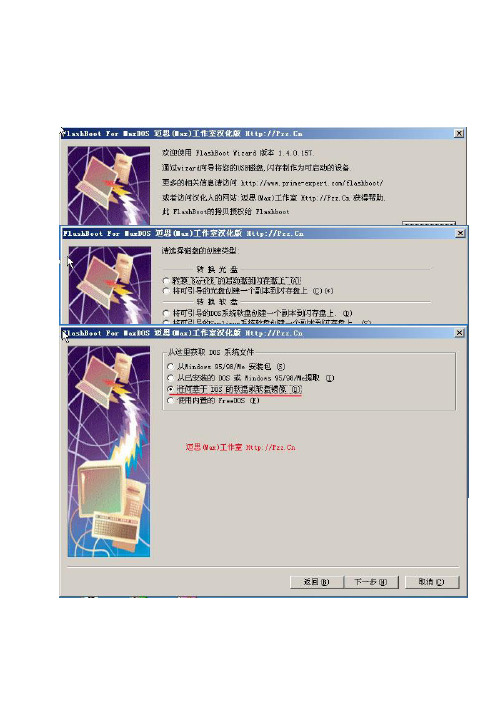
MaxDOS 7网刻服务端本帖被Max 执行取消置顶操作(2008-06-05)U盘版制作教程,注意:操作前请备份好U盘的资料。
第一下载上面的Flashboot将U盘跟据下面的教程制作打开软件的界面,点击下一步连续。
图1选择您要通过哪媒体创建U盘启动,由于我们制作的是DOS启动,因此我们选择“创建带迷你DOS系统的可启动闪存盘。
图2请选择您的启动文件来源,如果没有,能够选择“任何基于DOS的软盘或软盘镜像”图3然后在下图中选择你的DOS启动盘的软盘镜像,如果您没有,能够选择F LASHBOOT安装名目中的由我们集成的DOS98.IMG镜像,此镜像已包含MSDOS 7.1的启动文件。
图4然后在下图中选择您的U盘的盘符,如果未找到,请点击“刷新列表”图5在这一步选择U盘的启动模式,大伙儿的都USB-ZIP的启动模式相对来讲兼容性,及稳固性都相对要好,而且启动后就直截了当是A盘符,如此大大的方便了我们制作DOS启动。
因此那个地点我们建议您选择USB-ZIP模式,如果您要保留U盘的资料请先选中启动模式如:USB-ZIP,然后再选择“保留磁盘数据”如此能够不格式化U盘而直截了当制作引导了。
图6点击“完成”待程序写入完文件后,即可关闭该程序,如此您的U盘差不多具备启动功能了。
图7此软件由Max亲自测试,由于此程序制作的启动程序比USBBOOT的稳固性及兼容性都要高,同时在我测试的机器中引导出来的USBZIP模式都能够成功的识不为A盘,最值的一提的是该程序支持超过2G的大U盘制作为USBZIP模式,为了测试此软件,我还专门花了400大洋买了个2G的大U盘来测试,只是依旧值的该U盘的读写速度在20M/秒,这是其它的U盘无法具备的。
到那个地点U盘差不多具备启动功能了,然后下载MaxDOS v5.8s U 盘版程序包,打开安装程序,把安装名目指向你U盘的跟名目,然后点击安装,即完成了MaxDOS U盘版的制作了。
重新启动您的运算机,在运算机启动的第一画面上按"DEL"键进入BI OS(可能有的主机不是DEL有的是F2或F1.请按界面提示进入),选择BI OS FEATURES SETUP,将Boot Sequence(启动顺序)设定为USB-ZIP,第一,设定的方法是在该项上按PageUP或PageDown键来转换选项。
MaxDOS 网刻服务端(图文免费)
MaxDOS 网刻服务端 2.01 2009元旦修正版下载(修正杀软报毒问题),及新版网刻教程。
MaxDOS 网刻服务端 2.0 2009元旦版网刻服务端升级为 MAXNGS 2.0修正网刻服务端同一时间内DHCP只能提供一个IP地址,第二台无汉获得IP地址.修正DHCP分配 IP时,一台机器分配了两个IP.修正TFTP不能同时传送多个进程.增加多网段功能,当使用大网段时,可设置超过多少台机器自动跳跃至下一网段,理论支持无限台客户端,增加方案功能,当首次设置完毕后,方案将自动被保存,下次使用无需再次设置.MaxDOS 网刻服务端(MaxNGS) 2.0版下载地址:电信下载 /soft/MaxNGSrv2.rar网通下载 /soft/MaxNGSrv2.rar注意事项:1、我们在网刻前,首先要做的是把要网刻的源分区或硬盘做成一个GHOST镜像,如果有不会做全盘GHOST镜像的,请参见/bbs/read.php?tid=264352、前提客户机必须先安装好MaxDOS 7客户端或者需要有PXE、U盘、光盘版MaxDOS 7可当引导使用,服务器可以安装或不安装都可以,网刻前请关闭局域网中的其它DHCP 服务端设备,以免造成IP分配错误。
(注: 如果可以请尽量不要使用和内网现有的IP同一地址段)3、具备以上条件后,我们开始进行正式的网络克隆,请先下载MaxDOS网刻的专用服务端,下载地址/soft/7ngsrv.rar下载完毕后解压出7ngsrv.rar的压缩包到任意位置(注:必须解压,不可直接运行压缩中的程序),然后打开MAXNGS.EXE 网刻服务端主程序。
MaxDOS 7网刻服务端使用教程一、如何进行网络克隆恢复至客户机的其它机器上。
在上图①的位置输入一个方案名称,可以是任意的字符,但建议使用英文,如MAX在上图②的位置上选择“恢复镜像(网络克隆)”在上图③的位置上,如果您的客户机使用的是硬盘版、U盘版或光盘版的MAXDOS程序,则选择“普通模式”,如果您使用的是PXE网络启动版请选择“PXE模式”在上图④的位置上选择您要用来网络克隆恢复至其它机器上的GHOST镜像(路径中不能包含中文及空格)然后点击下一步来到如下界面:在上图①的位置设置全盘克隆恢复至客户机或者分区克隆恢复,如果为分区克隆必须选择克隆至客户机的第几个硬盘第几个分区上。
PXE网刻图文教程 包含客户端设置1
PXE网刻图文教程包含客户端设置第一步:网刻设置1:
第二步:网刻设置2
注意:
红色方框“1”的位置,如果仅仅是恢复一台PC(大多数情况是恢复一台计PC)建议选中该复选框,并且在后面的数量中选择“1”。
这样,只要有一台客户端PC连接到GhostSrv上之后,就会自动开始网络恢复了。
第三步:设置完成
注意:
红色方框“2”的位置,MAXDOS.PXE文件就是网络PXE引导启动所需要的文件,此处不需要做任何修改。
下面的“TFTP目录”需要选择当前MAXNGS.exe所在的目录。
其实MAXNGS.exe就是TFTP Server+GhostSrv的集合体。
红色方框“3”的位置,完全设置完毕点击“完成设置”按钮,GhostSrv自动启动之后,需要点击此处的两个按钮,以启动相应的服务,为客户端的网络启动引导做准备。
以下是客户端端的操作:
第一步:重新启动计算机,进入BIOS设置界面,选择启动设备顺序为网卡最优先。
第二步:选择“全自动网网络克隆”
第三步:Ghost客户端以网络克隆方式启动起来了,开始恢复客户端PC的系统盘分区,稍等片刻之后,全新的系统就恢复完毕了。
dongtaodays。
MaxDOS
8029gx.bat Realtek瑞昱8029系列pack驱动旧版命令行模式单分区网刻批处理.
8139go.bat Realtek瑞昱8139系列pack驱动旧版命令行模式全盘网刻批处理.
6.使用前请务必认真的查阅说明文件,否则造成使用问题,作者不负任何责任.
7.MaxDOS在安装时可以自由的设定密码,安装后无法修改,如果不修改,默认的密码为空.
8.MaxDOS支持 WIN 2K/XP/2003/VISTA/2008,不支持WIN9X/ME,VISTA/2008请下载专用版本.
集成DM/PQ版,支持Windows Vista/Server 2008版,U盘版,PXE版,光盘等其它的MaxDos7.1版
本,如果您需要以上版本,请关注我们的网站,感谢您的使用.
MaxDOS 7.1 更新如下:
重要改进:
网刻服务端升级为 MAXNGS 2.0
修正网刻服务端同一时间内DHCP只能提供一个IP地址,第二台无汉获得IP地址.
重要5: GHOST11依然存在着不会自动分卷问题,这将导致GHOSTSRV上出现不是有效镜像问题
如果你使用手动备份镜像时请加上 -split=2000 参数,格式如 Ghost -split=2000 .
重要6: 如果您的机器运行GHOST时出现进入不了,或者后要等待很久才能出现操作界面问题,
Ndisgx.bat 用于旧版本的命令行模式单分区网刻,格式: Ndisgx Xx
Ngo.bat Ndis2网卡驱动选项下的主网刻菜单.
PWD.exe Dos下清除2k/xp/2k3/Vista/2008系统用户密码.支持NTFS分区.
MaxDOS7网刻服务端简介(doc 19页)
在上图①的位置输入一个方案名称,可以是任意的字符,但建议使用英文,如MAX在上图②的位置上选择“创建镜像(网络备份)”在上图③的位置上,如果您的客户机使用的是硬盘版、U盘版或光盘版的MAXDOS程序,则选择“普通模式”,如果您使用的是PXE网络启动版请选择“PXE模式”在上图④的位置上选择一个用来存放客户上传上来的镜像路径。
(路径中不能包含中文及空格)然后点击下一步来到如下界面:在上图①②的位置设置全盘备份上传至服务端或者分区备份上传至服务端,如果为分区备份上传必须选择备份上传客户机的第几个硬盘第几个分区至服务端上。
在上图③的位置设置客户启动GHOST时需要添加的参数,如果不知道参数用处,请保持默认。
在上图①的位置选择用来进行网络克隆的网卡,如果有多网卡必需正确选择才能正常进行网克工作。
在上图②的位置设置用来进行网克的IP地址段,请注意:尽量不要使用与现有网络的同一网段进行网克,否则会出现IP地址冲突,如果您在这里修改了IP段或子奄码,则也需要将您(当前的这台要进行网络克隆的服务端机器)的网卡设置为与您修改的同一个网段或同一个子网奄码。
在上图③的位置如果您使用的是硬盘版、光盘版、U盘版则这个地方不需要设置,直接点击保存。
如果您使用的是PXE网络启动版,请在这里选择这些文件的所在位置。
(这些文件包含在PXE网络启动版中)然后点击上图④的位置,选择我们刚才输入创建的方案名称,然后点击上图⑤的启动方案,则服务端设置完毕。
最后将客户机启动至MAXDOS,选择全自动网络克隆,将所有要网克的机器进入到GHOST界面的等待发送状态,然后在GHOSTSRV点击发送,即开始网刻了,待完成至100%则本次网克完成。
MaxDOS v5.8s U盘版发布,全面解决大U盘制作问题。
本帖被Max 执行取消置顶操作(2008-06-05)U盘启动制作工具Flashboot。
下载地址1下载地址2MaxDOS v5.8s U盘版程序包。
- 1、下载文档前请自行甄别文档内容的完整性,平台不提供额外的编辑、内容补充、找答案等附加服务。
- 2、"仅部分预览"的文档,不可在线预览部分如存在完整性等问题,可反馈申请退款(可完整预览的文档不适用该条件!)。
- 3、如文档侵犯您的权益,请联系客服反馈,我们会尽快为您处理(人工客服工作时间:9:00-18:30)。
MaxDOS 网刻服务端2.01 2009元旦修正版下载(修正杀软报毒问题),及新版网刻教程。
MaxDOS 网刻服务端 2.0 2009元旦版
网刻服务端升级为 MAXNGS 2.0
修正网刻服务端同一时间内DHCP只能提供一个IP地址,第二台无汉获得IP地址.
修正DHCP分配 IP时,一台机器分配了两个IP.修正TFTP不能同时传送多个进程.
增加多网段功能,当使用大网段时,可设置超过多少台机器自动跳跃至下一网段,理论支持无
限台客户端,增加方案功能,当首次设置完毕后,方案将自动被保存,下次使用无需再次设置.
MaxDOS 网刻服务端(MaxNGS) 2.0版下载地址:
电信下载
网通下载
注意事项:
1、我们在网刻前,首先要做的是把要网刻的源分区或硬盘做成一个GHOST镜像,如果有不会做全盘GHOST 镜像的,请参见
2、前提客户机必须先安装好MaxDOS 7客户端或者需要有PXE、U盘、光盘版MaxDOS 7可当引导使用,服务器可以安装或不安装都可以,网刻前请关闭局域网中的其它DHCP服务端设备,以免造成IP分配错误。
(注: 如果可以请尽量不要使用和内网现有的IP同一地址段)
3、具备以上条件后,我们开始进行正式的网络克隆,请先下载MaxDOS网刻的专用服务端,下载地址下载完毕后解压出7ngsrv.rar的压缩包到任意位置(注:必须解压,不可直接运行压缩中的程序),然
后打开 MAXNGS.EXE 网刻服务端主程序。
MaxDOS 7网刻服务端使用教程
一、如何进行网络克隆恢复至客户机的其它机器上。
在上图①的位置输入一个方案名称,可以是任意的字符,但建议使用英文,如 MAX
在上图②的位置上选择“恢复镜像(网络克隆)”
在上图③的位置上,如果您的客户机使用的是硬盘版、U盘版或光盘版的MAXDOS程序,则选择“普通模式”,如果您使用的是PXE网络启动版请选择“PXE模式”
在上图④的位置上选择您要用来网络克隆恢复至其它机器上的GHOST镜像(路径中不能包含中文及空格)然后点击下一步来到如下界面:
在上图①的位置设置全盘克隆恢复至客户机或者分区克隆恢复,如果为分区克隆必须选择克隆至客户机的第几个硬盘第几个分区上。
在上图②的位置设置客户启动GHOST时需要添加的参数,如果不知道参数用处,请保持默认。
然后点击保存,再点击上方的“网络设置”进入如下界面:
在上图①的位置选择用来进行网络克隆的网卡,如果有多网卡必需正确选择才能正常进行网克工作。
在上图②的位置设置用来进行网克的IP地址段,请注意:尽量不要使用与现有网络的同一网段进行网克,否则会出现IP地址冲突,如果您在这里修改了IP段或子奄码,则也需要将您(当前的这台要进行网络克隆的服务端机器)的网卡设置为与您修改的同一个网段或同一个子网奄码。
在上图③的位置如果您使用的是硬盘版、光盘版、U盘版则这个地方不需要设置,直接点击保存。
如果您使用的是PXE网络启动版,请在这里选择这些文件的所在位置。
(这些文件包含在PXE网络启动版中)然后点击上图④的位置,选择我们刚才输入创建的方案名称,然后点击上图⑤的启动方案,则服务端设置完毕。
最后将客户机启动至MAXDOS,选择全自动网络克隆,将所有要网克的机器进入到GHOST界面的等待发送状态,然后在GHOSTSRV点击发送,即开始网刻了,待完成至100%则本次网克完成。
二、如何将客户机的硬盘或分区或系统镜像上传至服务器上
在上图①的位置输入一个方案名称,可以是任意的字符,但建议使用英文,如 MAX
在上图②的位置上选择“创建镜像(网络备份)”
在上图③的位置上,如果您的客户机使用的是硬盘版、U盘版或光盘版的MAXDOS程序,则选择“普通模式”,如果您使用的是PXE网络启动版请选择“PXE模式”
在上图④的位置上选择一个用来存放客户上传上来的镜像路径。
(路径中不能包含中文及空格)
然后点击下一步来到如下界面:
在上图①②的位置设置全盘备份上传至服务端或者分区备份上传至服务端,如果为分区备份上传必须选择备份上传客户机的第几个硬盘第几个分区至服务端上。
在上图③的位置设置客户启动GHOST时需要添加的参数,如果不知道参数用处,请保持默认。
在上图①的位置选择用来进行网络克隆的网卡,如果有多网卡必需正确选择才能正常进行网克工作。
在上图②的位置设置用来进行网克的IP地址段,请注意:尽量不要使用与现有网络的同一网段进行网克,否则会出现IP地址冲突,如果您在这里修改了IP段或子奄码,则也需要将您(当前的这台要进行网络克隆的服务端机器)的网卡设置为与您修改的同一个网段或同一个子网奄码。
在上图③的位置如果您使用的是硬盘版、光盘版、U盘版则这个地方不需要设置,直接点击保存。
如果您使用的是PXE网络启动版,请在这里选择这些文件的所在位置。
(这些文件包含在PXE网络启动版中)然后点击上图④的位置,选择我们刚才输入创建的方案名称,然后点击上图⑤的启动方案,则服务端设置完毕。
最后将客户机启动至MAXDOS,选择全自动网络克隆,将所有要网克的机器进入到GHOST界面的等待发送状态,然后在GHOSTSRV点击发送,即开始网刻了,待完成至100%则本次网克完成。
